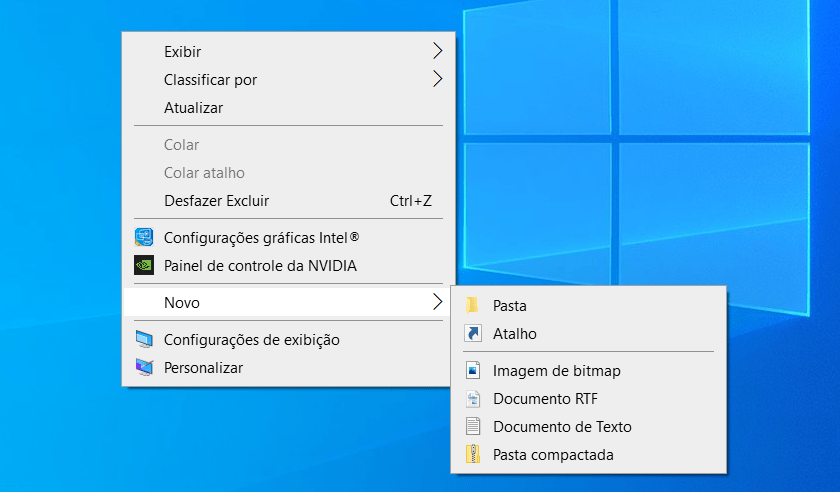O Modo Deus é um recurso que permite o acesso a várias configurações do Windows listadas de forma simples em um único lugar.

O que é o Modo Deus ou GodMode do Windows?
Modo Deus ou GodMode é um recurso oculto disponibilizado pelo Windows que mostra todas ou a maioria das configurações de sistema do Windows listadas em uma única pasta.
O recurso é seguro e estável para ser usado no Windows 7, Windows 8, Windows 8.1, Windows 10 e Windows 11, em versões mais antigas pode não funcionar corretamente.
A recomendação é para que somente usuários mais avançados do sistema operacional utilizem esta funcionalidade, porém nada impede que qualquer pessoa faça o uso desta com a finalidade de aprimorar a utilização do computador.
Como ativar o Modo Deus ou GodMode no Windows?
O passo a passo para ativar o Modo Deus no Windows 10 ou 11 é o mesmo que deve ser utilizado nas versões anteriores, sendo que está disponível de forma estável desde o Windows 7.
1 – Crie uma pasta na área de trabalho
O primeiro passo para ativar o Modo Deus é criar uma pasta na área de trabalho e isso é feito de forma simples:
- Clique com o botão direito na área de trabalho;
- Coloque o mouse sobre a opção “Novo”;
- Clique na opção “Pasta”.

Com isso será criada uma pasta com o nome “Nova Pasta” e você poderá prosseguir para o próximo passo.
2 – Renomeie a pasta com o código
O próximo passo é usar o comando para renomear a pasta:

- Copie o código: GodMode.{ED7BA470-8E54-465E-825C-99712043E01C};
- Clique sobre o nome da pasta para selecioná-lo;
- Cole código e tecle “Enter” para mudar o nome da pasta.
Com isso será gerado um ícone de sistema que permitirá o acesso às configurações.
3 – Clique na pasta para ter acesso às configurações
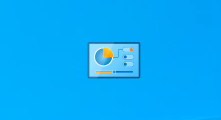
Agora basta clicar no ícone criado para ter acesso a todas as configurações de sistema disponibilizadas no Modo Deus desde o Windows 7.
A quais configurações o Modo Deus dará acesso?
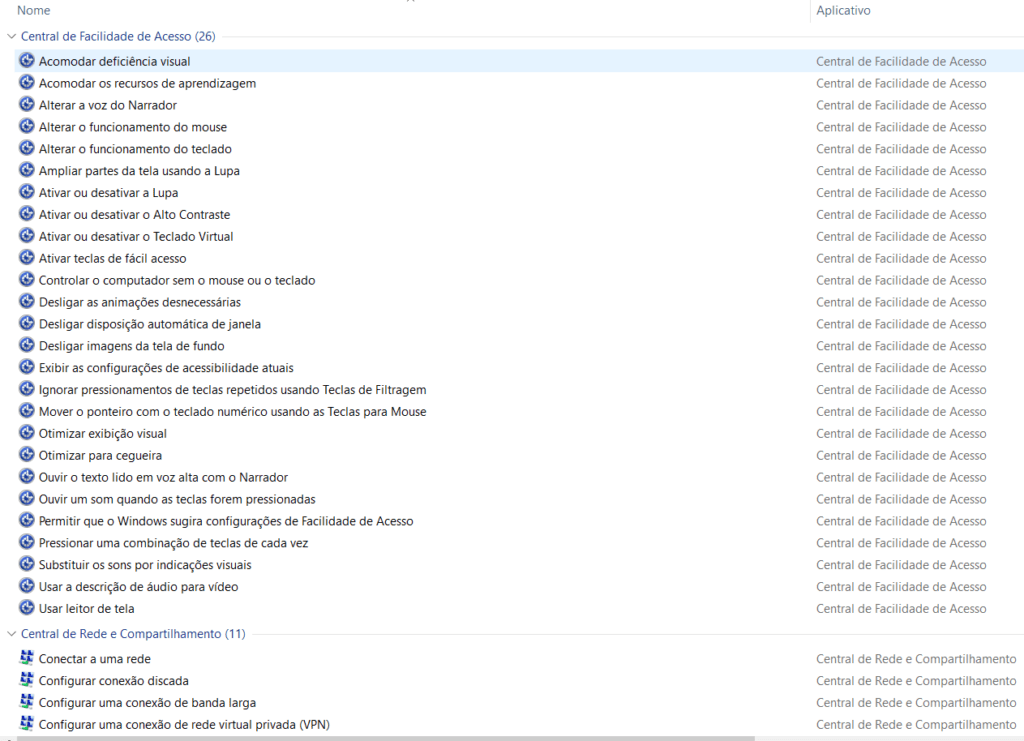
O Modo Deus do Windows fornecerá acesso direto a várias funcionalidades que são mais difíceis de serem encontradas e envolvem diversos recursos do sistema operacional.
As funcionalidades abrangidas são:
- Backup e Restauração (Windows 7)
- Barra de Tarefas e Navegação
- Central de Facilidade de Acesso
- Central de Rede e Compartilhamento
- Central de Sincronização
- Centro de Mobilidade do Windows
- Conexões de RemoteApp e Área de Trabalho
- Contas de Usuário
- Data e Hota
- Dispositivos e Impressoras
- Espaços de Armazenamento
- Ferramentas Administrativas
- Fontes
- Gerenciador de Credenciais
- Gerenciador de Cores
- Histórico de Arquivos
- Mouse
- Opções da Internet
- Opções de Energia
- Opções de Indexação
- Opções do Explorador de Arquivos
- Pastas de Trabalho
- Programas e Recursos
- Reconhecimento de Fala
- Região
- Reprodução Automática
- Segurança e Manutenção
- Sistema
- Solução de problemas
- Som
- Telclado
- Telefone e Modem
- Windows Defender Firewall
Claro que estes são apenas os tópicos principais, mas cada um deles apresenta subtópicos que permitem o acesso às configurações do sistema de forma facilitada.
Como excluir ou desativar o Modo Deus?
Como dá acesso direto a várias configurações de sistema, o Modo Deus deve ser usado somente por aqueles que têm conhecimento sobre estas.
Nossa recomendação então é que, após o uso, a funcionalidade seja “desativada” ou que a pasta seja colocada em um local onde o acesso seja mais difícil.
Para excluir ou desativar o Modo Deus basta excluir a pasta que foi criada na área de trabalho e limpar a lixeira para impedir que o arquivo seja restaurado e cause problemas no futuro.
Mas, se você for o único usuário do computador, poderá manter o GodMode ativo na sua área de trabalho sem nenhum problema.
Conclusão
Para ativar e acessar o Modo Deus do Windows, que está disponível desde o Windows 7, basta criar uma pasta na área de trabalho, a renomear usando o código GodMode.{ED7BA470-8E54-465E-825C-99712043E01C} e clicar no ícone de sistema que será criado ao fazer isso.
Esta ação dará acesso à uma lista com várias configurações do sistema e deverá ser usado com cautela, pois uma configuração incorreta pode afetar negativamente o uso do Windows.